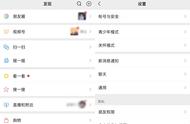电脑文件怎样删除多余格子(操作步骤介绍)
如何批量删除文件名中的空格?一个网友在文章留言里问我一个问题,他在工作工作时导出了很多数量的文件,但是这些文件的名称中含有大量的空格,导致文件名阅读起来比较的困难,现在他一次性将所有文件名中的空格全部删除掉,有没有什么快速的方法,不然一个一个文件名处理,那得浪费多少时间!
其实这是文件批量重命名中的删除操作,懂得代码的同学可以编写程序来完成,不懂代码的小伙伴也不要急,今天我就来给你介绍一个方法,方法更加的好用,一键批量删除文件名中的空格,操作方法请往下看。
借助的软件工具:优速文件批量重命名
工具下载地址:https://download.yososoft.com/YSRename/2.0.4/YSRename.exe

请看详细的操作步骤:
步骤1,先在电脑上安装“优速文件批量重命名”软件工具,然后打开使用,点击首页的【文件重命名】公共进入内页后,再点击【添加文件】按钮,将需要修改名称的文件全部导入到软件中。

步骤2,导入好文件后进行重命名设置,命名方式选择“删除”;删除的类型选择“自定义内容”;删除内容右边输入一个空格。这时候在右边新文件名这一列可以预览到,文件名中的空格已经不存在了。
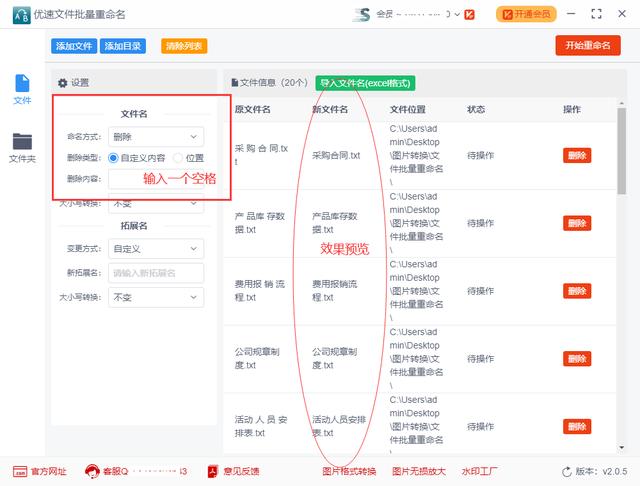
步骤3,设置完成后点击【开始重命名】红色按钮,等待十几二十秒,当软件弹出“重命名成功”的提示框时,说明文件名已经全部修改完成。

步骤4,我们对上面案例的结果进行检查可以看到,所有文件名中的空格已经全部被删除了。
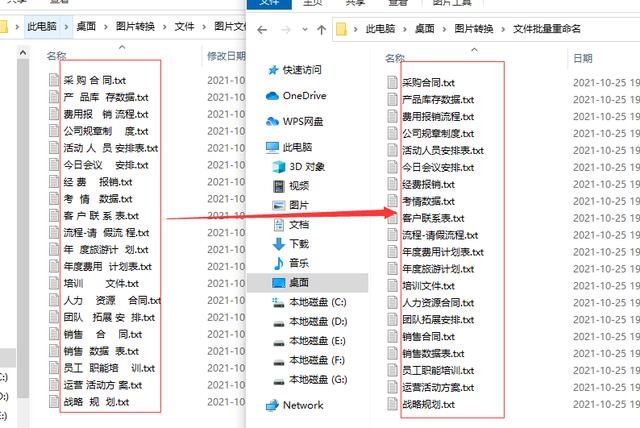
有些小伙伴在工作中经常需要对大量的文件名进行修改,所以必须掌握批量重命名的操作方法,这样可以帮助我们节省大量的上班时间,上面就是批量删除文件名中的空格,操作步骤详细介绍,不知道大家有没有看懂,如果感觉自己还是一知半解,不妨下载工具操作一遍,相信聪明的你马上就能学会。
,- 男人最好的五种品质(具备以下5个优点)
- 教你一招微信提现不收手续费(这个方法别忽略)
- 日本铁板豆腐的家常做法(非常的嫩)
- 秋天最适合吃的菜有哪些(建议少吃白菜和土豆)
- 87年属什么生肖的?今年多大(回答是这样的•••)
- aia证和acca含金量(aia跟acca的区别有哪些)
- 小炒肉的做法视频(做法详细味道好)
- 已婚女人怎样走向婚外情(很现实)
- 怎样经营一家零食店(且听听舌尖趣的分析)
- 如何在官网申请留学(【留学签证申请】一文说清新西兰学生签申请流程与细节)
- 森林防火小知识简短顺口溜(森林防灭火顺口溜)
- 最新全球主要机场排名(2023年4月世界最繁忙机场排名出炉)
- lol新版刀妹怎么克制(轻松制服刀妹)
- 苦瓜西红柿凉拌做法窍门(没想到这么好吃)
- 四字祝福语大全简短10个字(祝新年快乐的话祝福语句子简短创意)
- 7月份海南适合旅游的地方(那些神秘的海南旅游绝佳去处)
- vivox9高清通话设置怎么开启(vivo手机开启volte通话功能的方法)
- 求圆的面积的公式(圆的面积公式是怎么得到的)